Funções Baseadas em Imagens Customizadas de Containers
V1.0 – Julho 2024
| Versão | Autor | Descrição |
|---|---|---|
| V1.0 – 2024-07-11 | Diogo Hatz d50037923 | Versão Inicial |
| V1.0 – 2024-07-11 | Wisley da Silva Paulo 00830850 | Revisão do Documento |
Objetivo
Este documento objetiva apresentar os procedimentos necessários para a criação de uma função no serviço serverless FunctionGraph da Huawei Cloud com runtime baseado em uma imagem de container.
Considerações
Importante: Para a execução de funções baseadas em imagens de containers no FunctionGraph, os seguintes critérios precisam ser cumpridos:
-
Um servidor HTTP ouvindo na porta 8000 precisa ser configurado e estar rodando no container criado;
-
O usuário USER que irá rodar o container não pode ser o root. É necessário criar um novo usuário para rodar o container com UID diferente de 0, 1000 e 1002. O UID padrão do FunctionGraph é 1003, portanto, se um UID diferente for configurado, é necessário alterar na configuração da função no FunctionGraph;
-
É necessário que as seguintes variáveis de ambiente existam dentro do container:
- HOME: Path onde o código-fonte da função se encontrará;
- GROUP_ID: GID do grupo do usuário que irá executar o container;
- GROU_NAME: Nome do grupo do usuário que irá executar o container;
- USER_ID: UID do usuário que irá executar o container;
- USER_NAME: Nome do usuário que irá executar o container.
SWR
Para criar uma função com base em uma imagem de container, primeiramente se faz necessário realizar o upload dessa imagem no serviço de repositório da Huawei Cloud SWR (Software Repository for Container). Aviso: Para os itens 2.0 e 3.0 deste documento, também é possível se referir ao seguinte vídeo da HWC para configuração do SWR: https://developer.huaweicloud.com/intl/en-us/forum/topic/02117151603960362356.
Acesse o painel do serviço SWR no console da HWC e clique em “Create Organization”. Preencha o campo relativo ao nome da organização e confirme a sua criação clicando em “OK”.
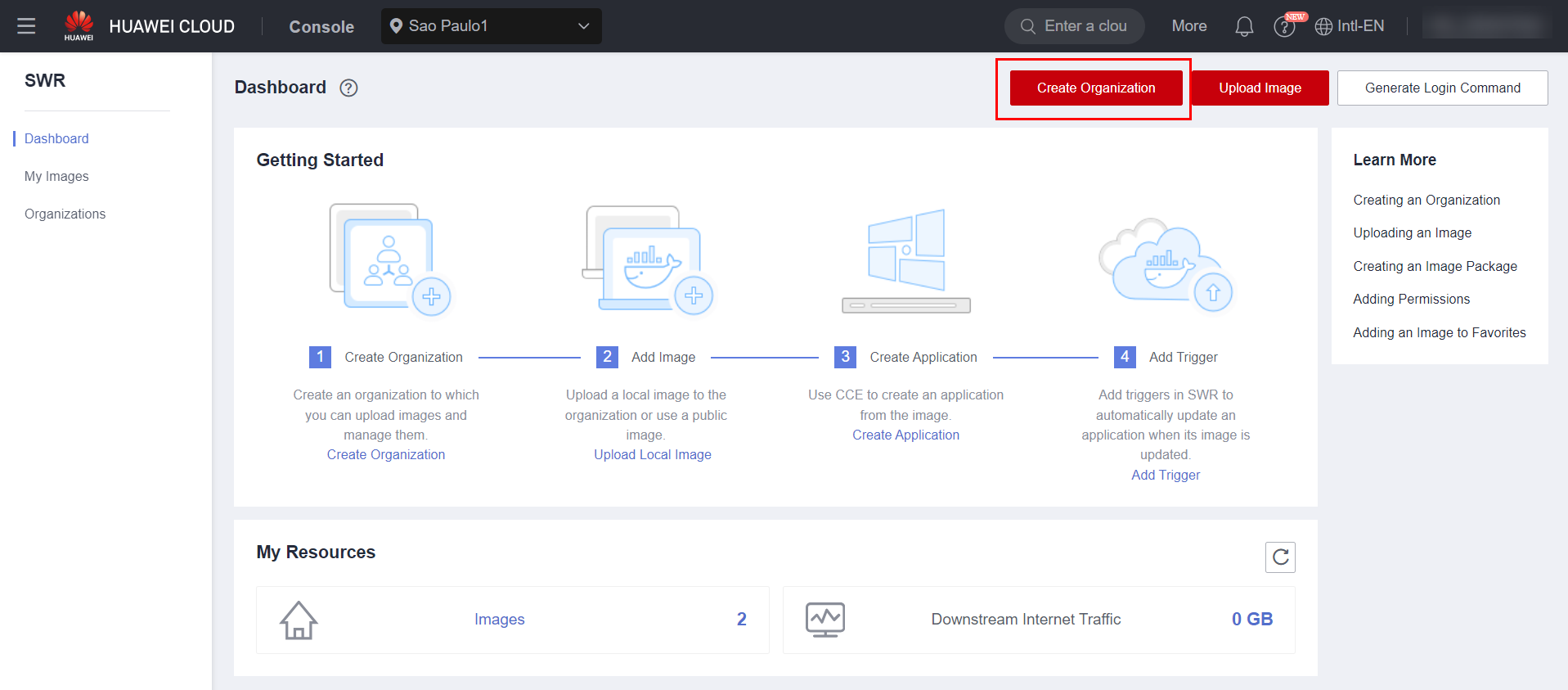
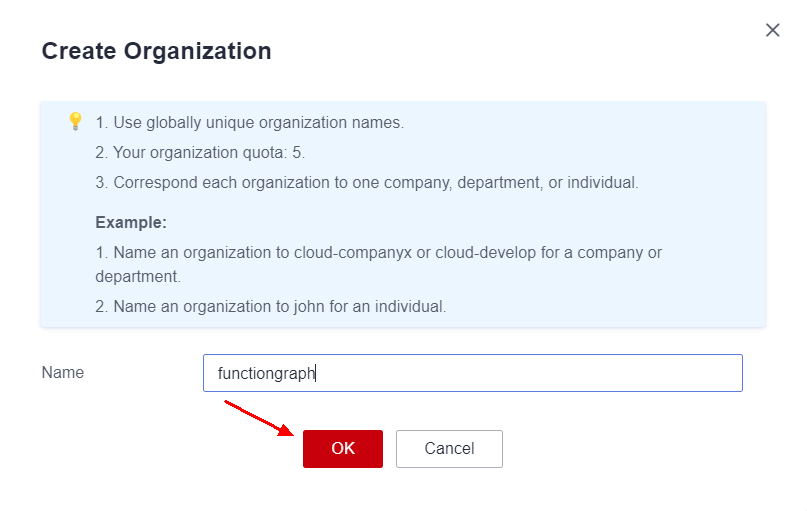
Criada a Organization, clique no botão relativo a “Generate Login Command” e copie o comando gerado que será utilizado para realizar a autenticação do Docker com o repositório SWR.
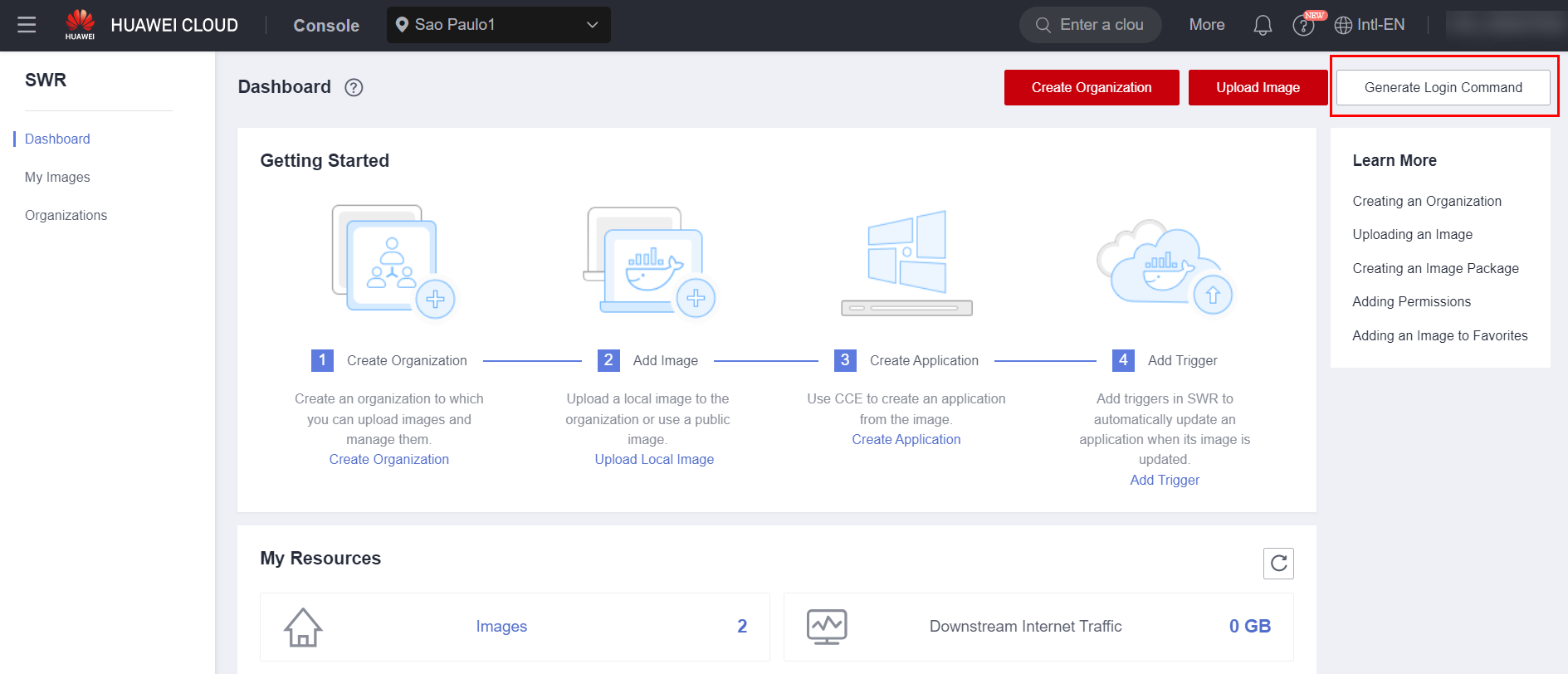
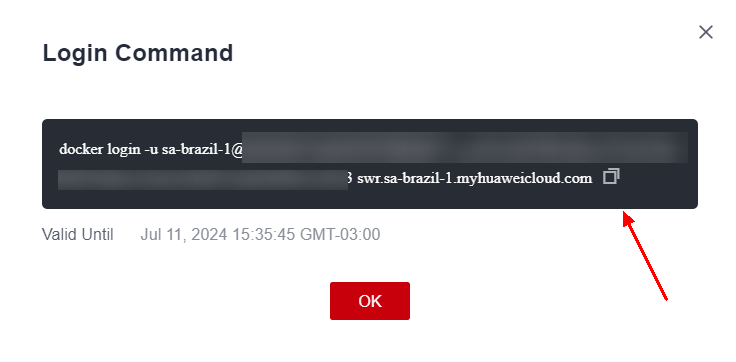
Docker
Acesse a máquina que possui a imagem do container localmente que irá rodar no FunctionGraph e cole o comando copiado no item 2.0 deste documento, relativo à autenticação do Docker com o serviço SWR da HWC.

Feito o login no repositório SWR através do Docker, copie o seguinte comando, alterando os campos [image name 1:tag 1], [Image repository address], [Organization name] e [Image name 2:tag 2] de acordo com a lista abaixo:
-
[Image name 1:tag 1]: {nome:tag} da imagem que será feito o upload;
-
[Image repository address]: Domínio do SWR. Pode ser obtido no comando de login obtido no item 2.0 deste documento;
-
[Organization name]: Nome da organização criada no item 2.0 deste documento;
-
[Image name 2:tag 2]: {nome:tag} da imagem que aparecerá no SWR. Similar a uma renomeação, o mesmo nome e tag podem ser mantidos.
docker tag {Image name 1:tag 1} {Image repository address} {Organization name} {Image name 2:tag 2}
Exemplo:
docker tag novo:1.0 swr.sa-brazil-1.myhuaweicloud.com/functiongraph/helloworld:1.0
Agora bata realizar o upload da imagem com o seguinte comando:
ddocker push {Image repository address} {Organization name} {Image name 2:tag 2}
Exemplo:
docker push swr.sa-brazil-1.myhuaweicloud.com/functiongraph/helloworld:1.0
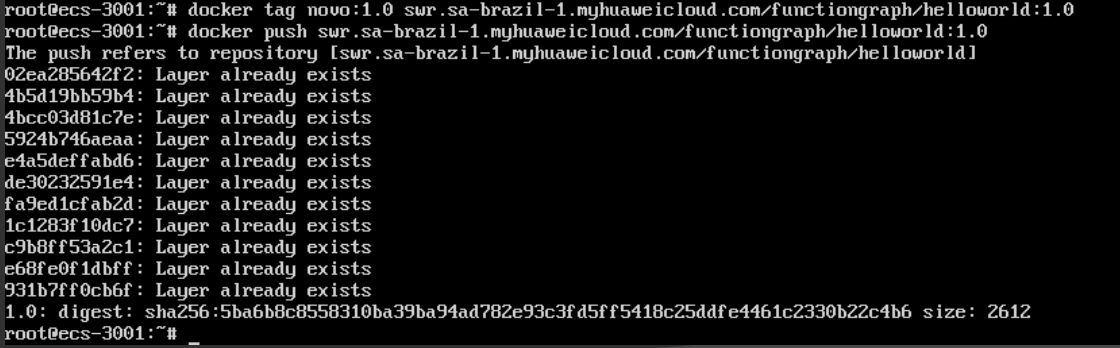
Na página do serviço do SWR no console da HWC é possível ver que a imagem foi publicada com sucesso no repositório:
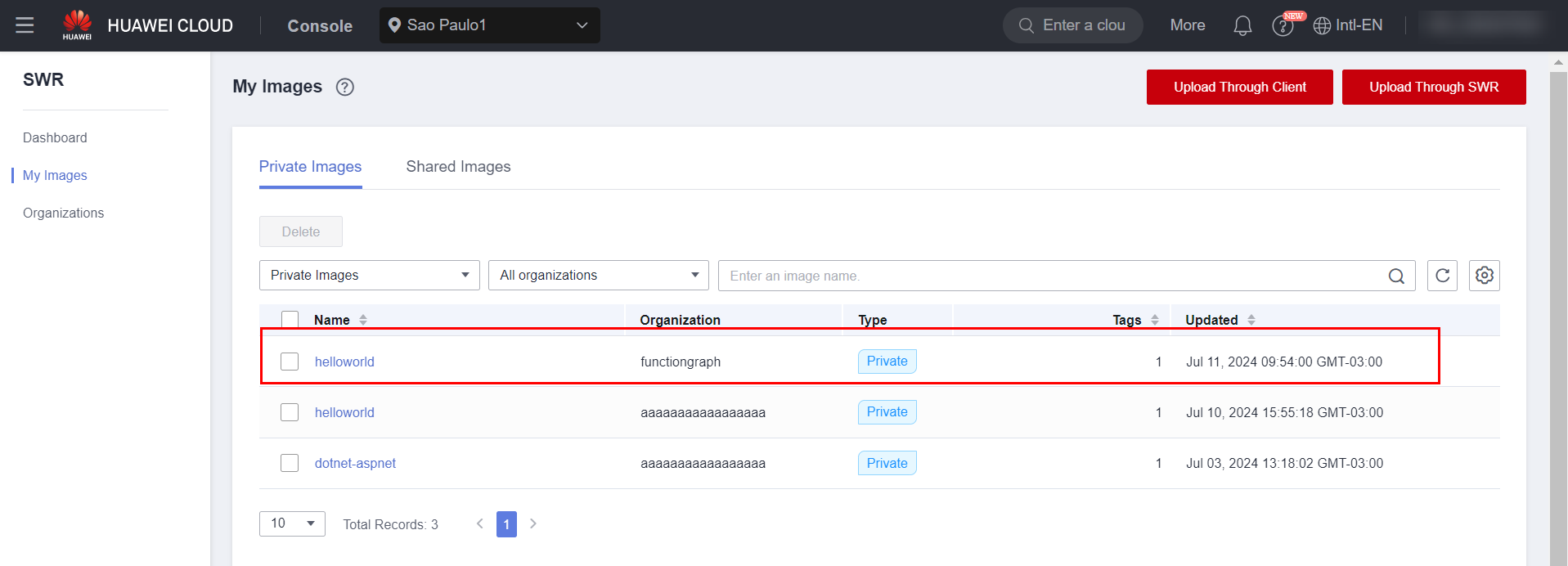
Agency
Para delegar permissões do serviço SWR para o FunctionGraph, faz-se necessário criar uma agency com permissões sobre o SWR. Navegue até o serviço IAM no console da Huawei Cloud e clique na página “Agencies”. Clique para criar uma agency em “Create Agency”.
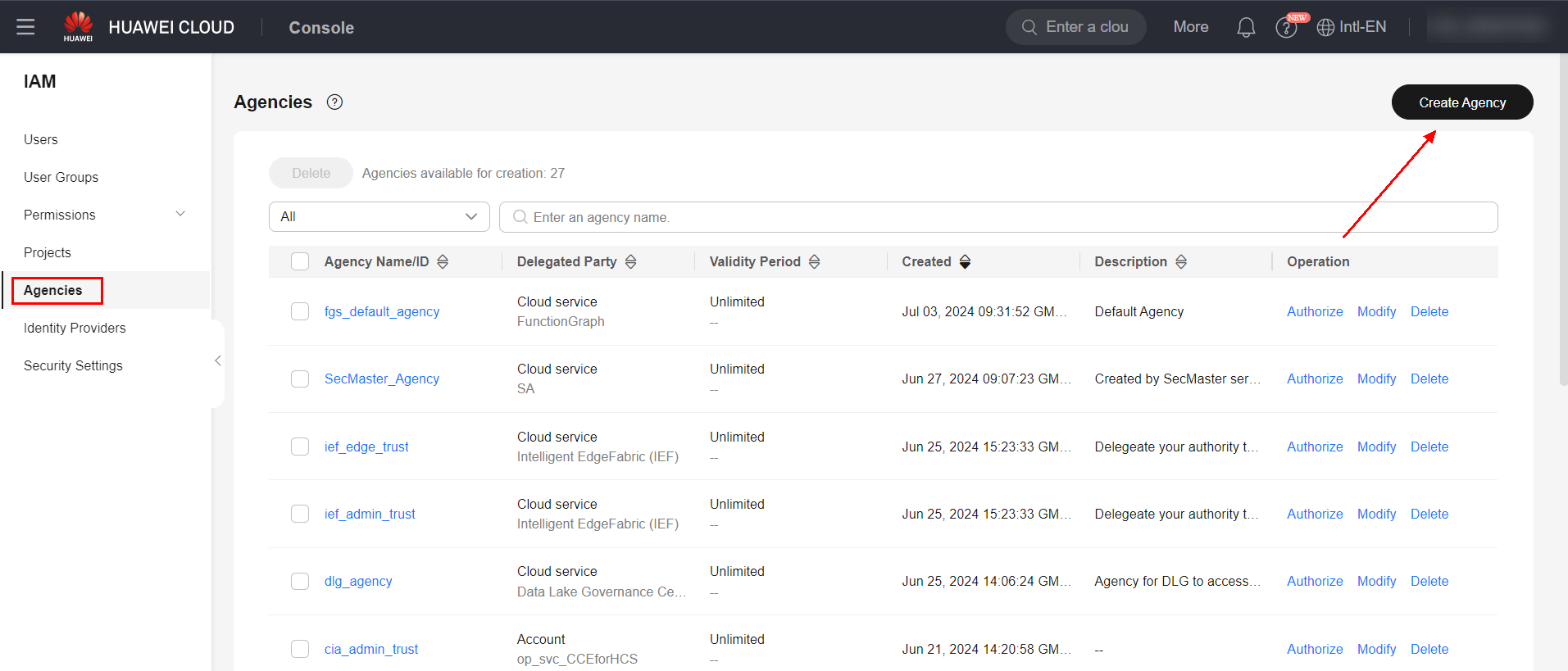
Dê um nome para a agency, selecione o tipo de agency como “Cloud Service” e selecione o serviço FunctionGraph. Clique em “Next” para avançar.
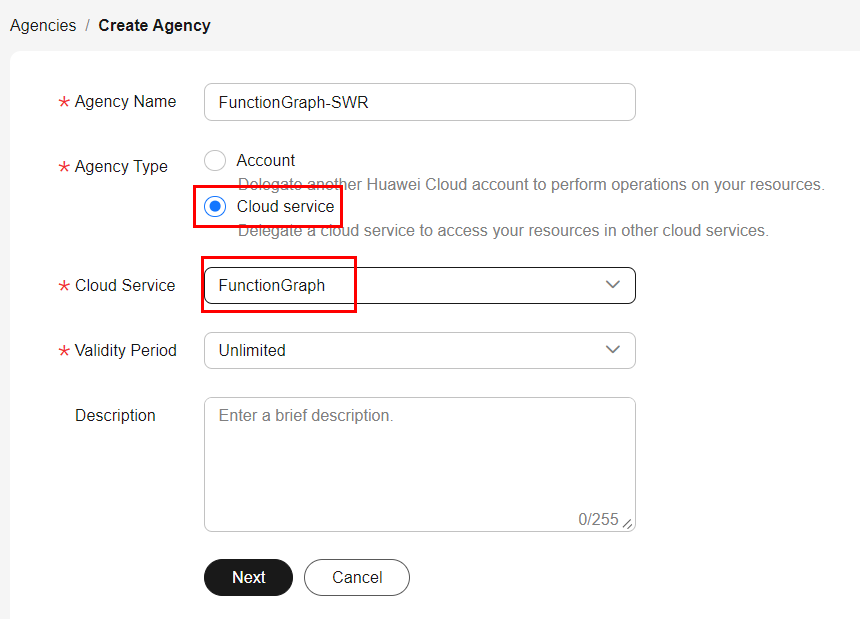
Delegue permissões de “SWR FullAccess” e “SWR Admin” para a agency e clique em “Next” e, então, em “OK” para concluir.
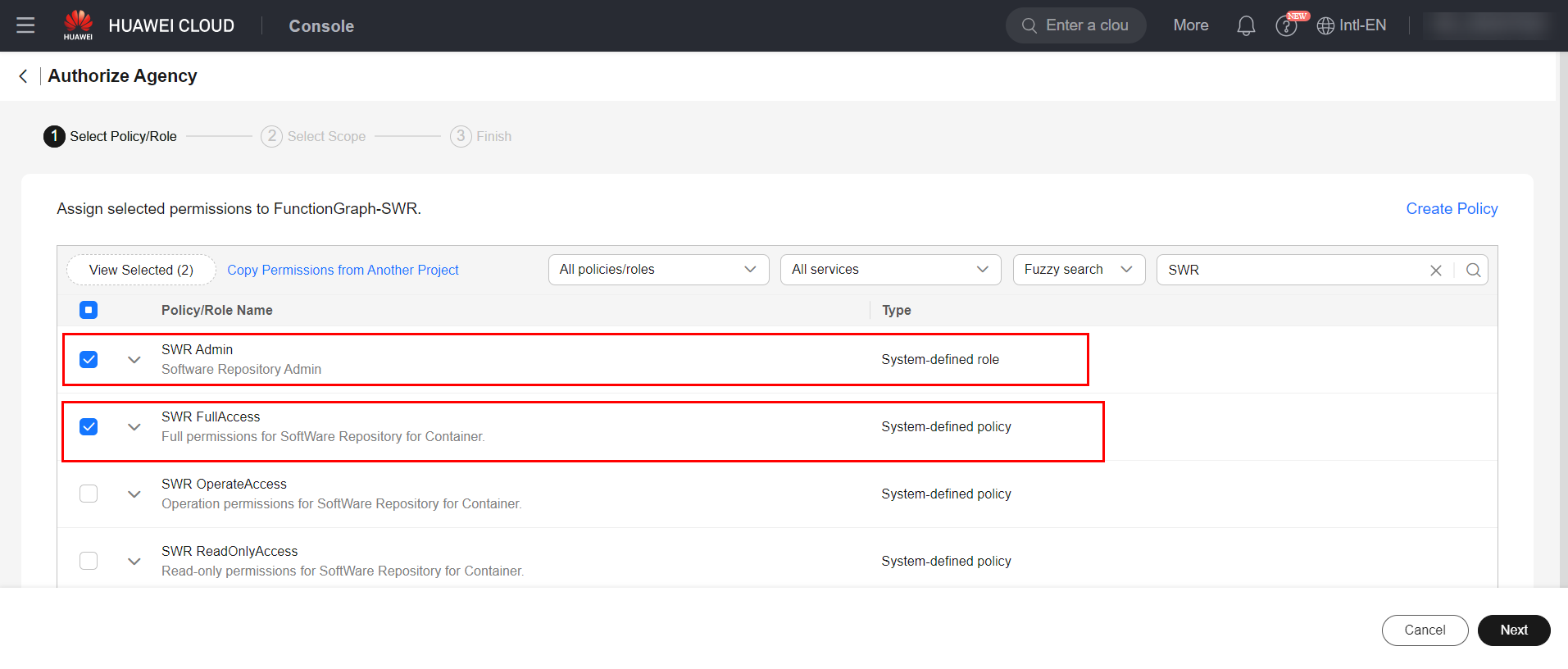
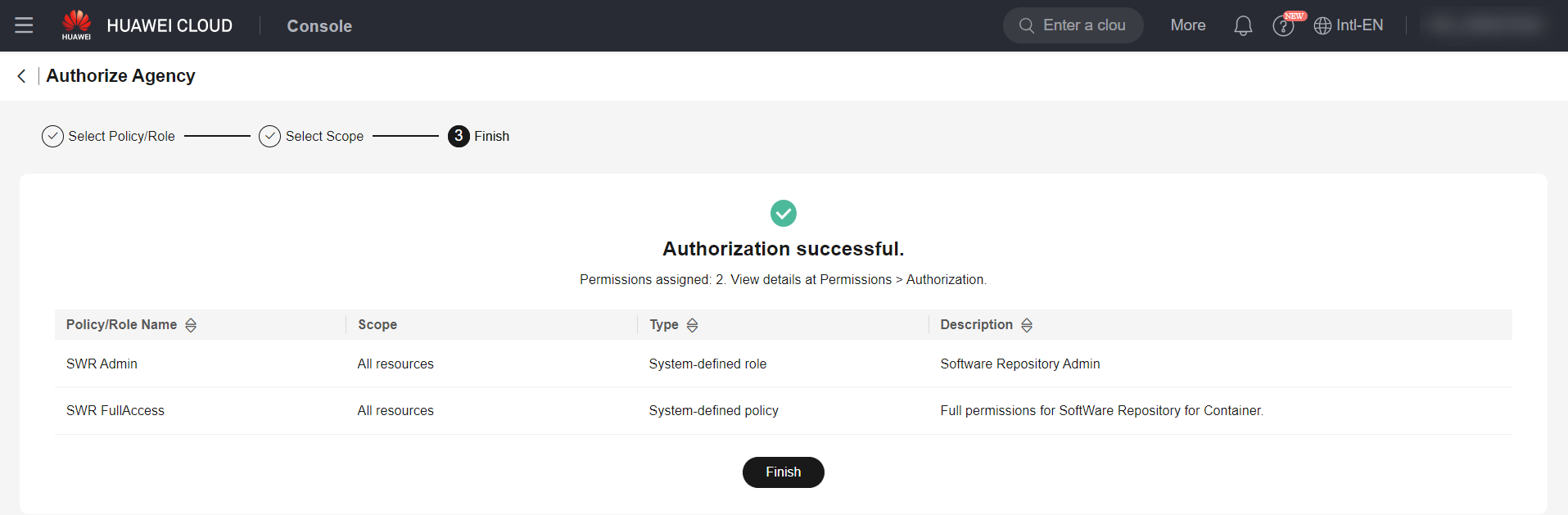
FunctionGraph
Acesse o serviço FunctionGraph no console da Huawei Cloud e navegue até a página Functions > Function List. Clique em “Create Function”.
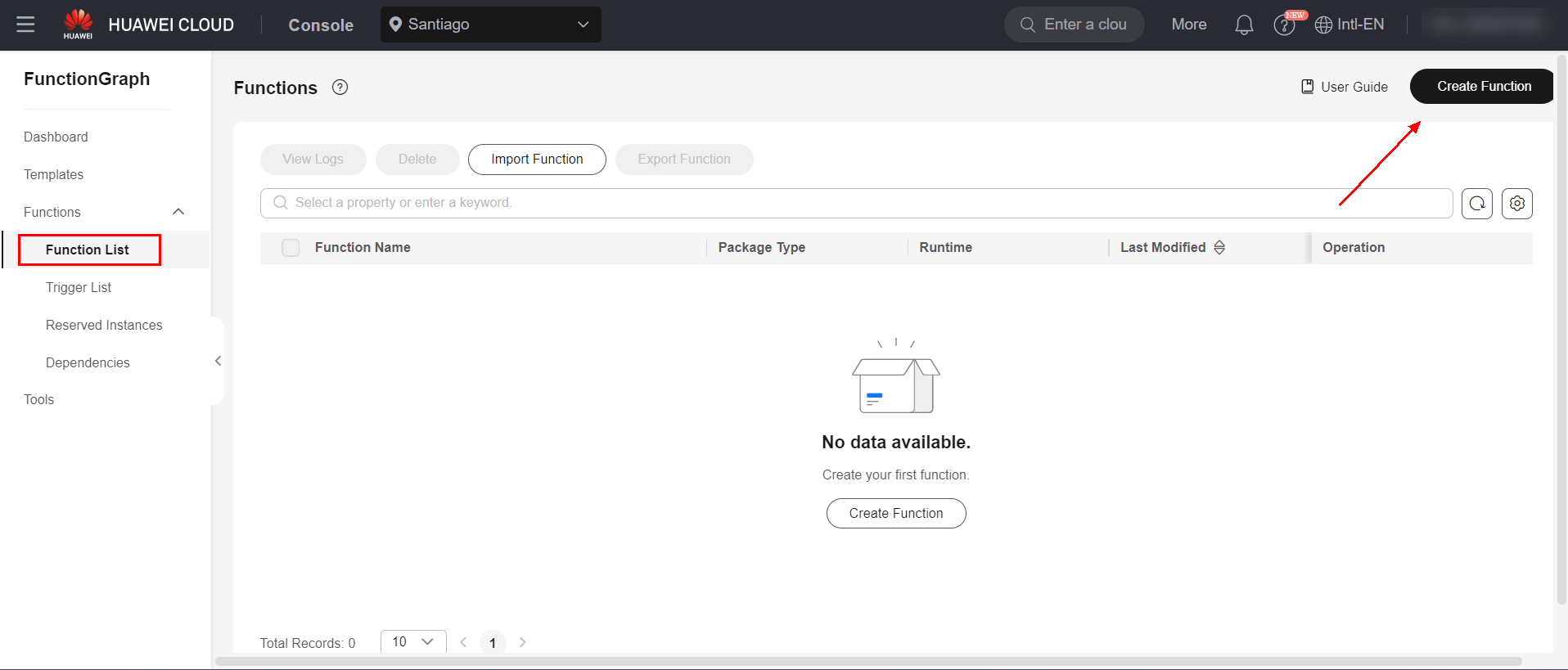
Selecione a opção “Container Image”, “HTTP Function”, dê um nome para a função, selecione a agency criada no item 4.0 deste documento e selecione a imagem do SWR.
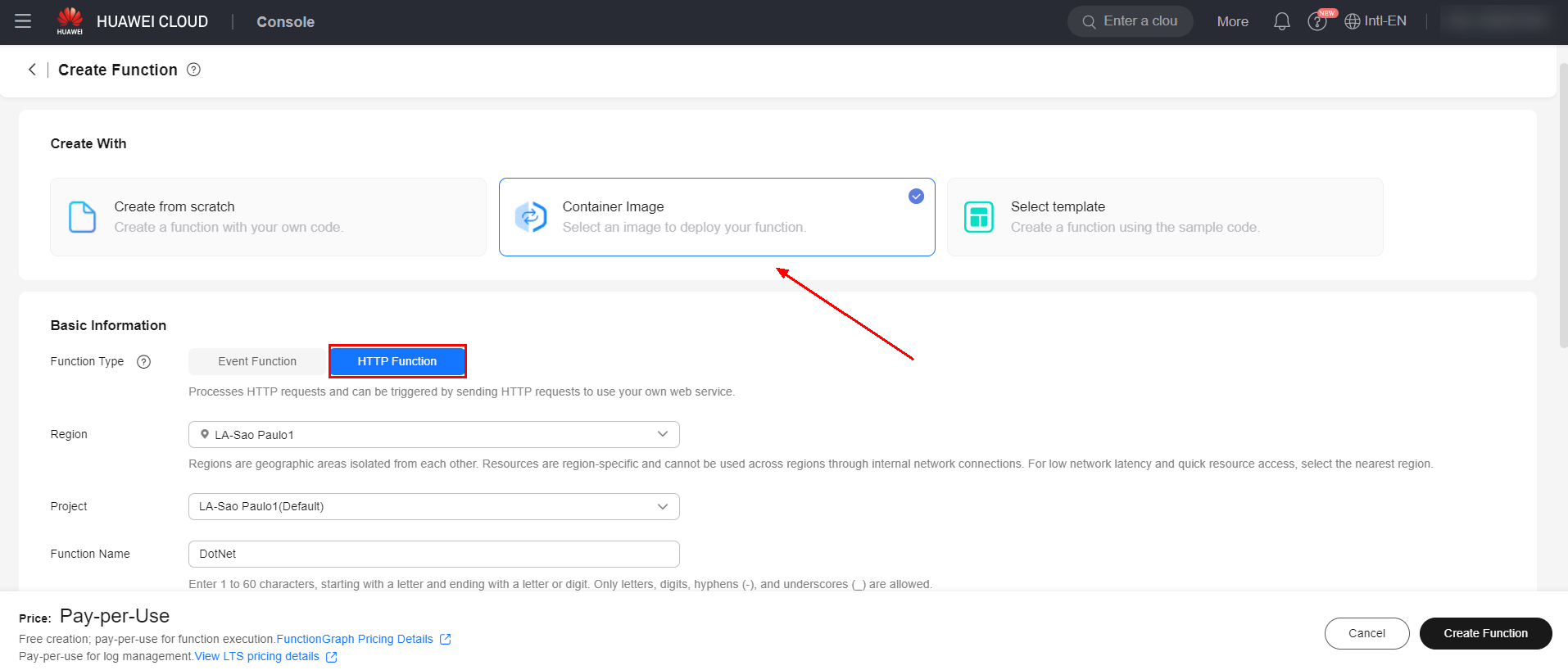
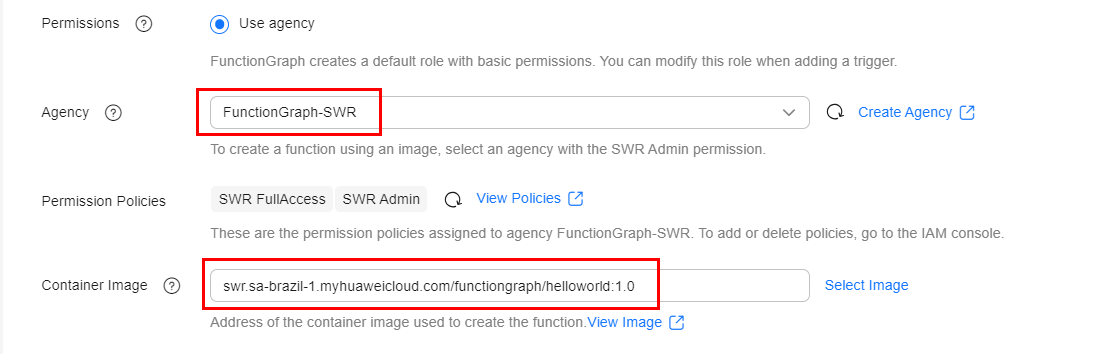
Também é possível configurar opções adicionais do container, como o comando CMD de startup, argumentos de execução, User ID e Group ID.
Importante: O User ID padrão utilizado é o 1003, e o User ID relativo ao usuário root de sistemas UNIX não pode ser utilizado. Para a execução de funções baseadas em imagens de containers, recomenda-se criar um novo usuário com UID = 1003 e definir esse usuário como sendo o USER no momento de build da imagem.
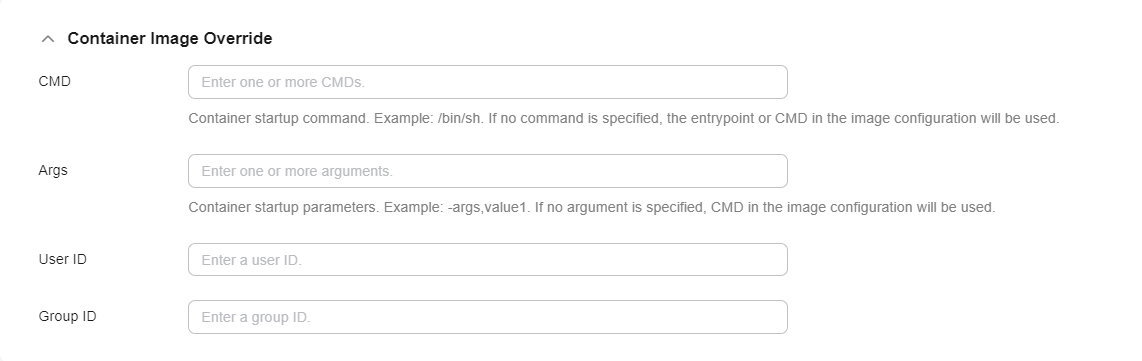
Tendo criada a função, clique em “Test” para testar a função criada. Confirme o exemplo de requisição HTTP recebida e clique em “Create”. Clique novamente em “Test” para realizar o teste da função criada.
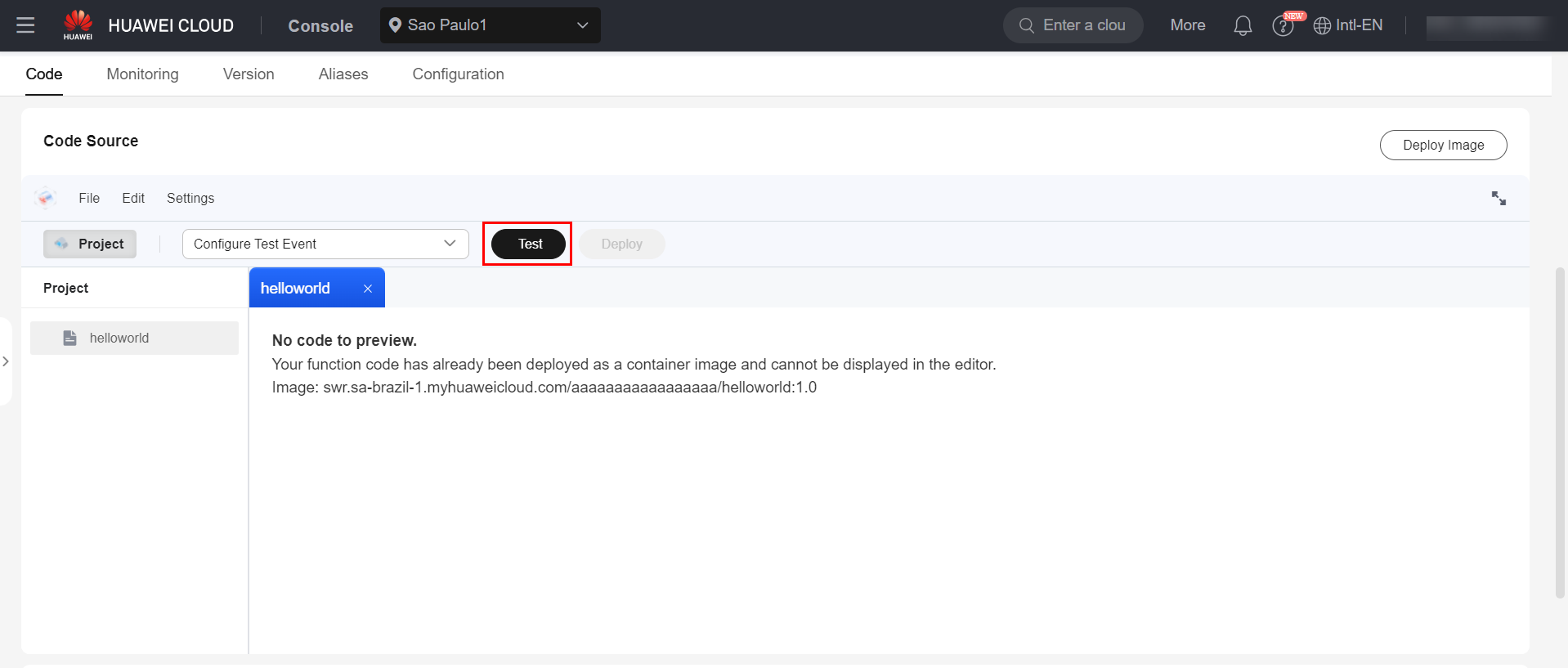
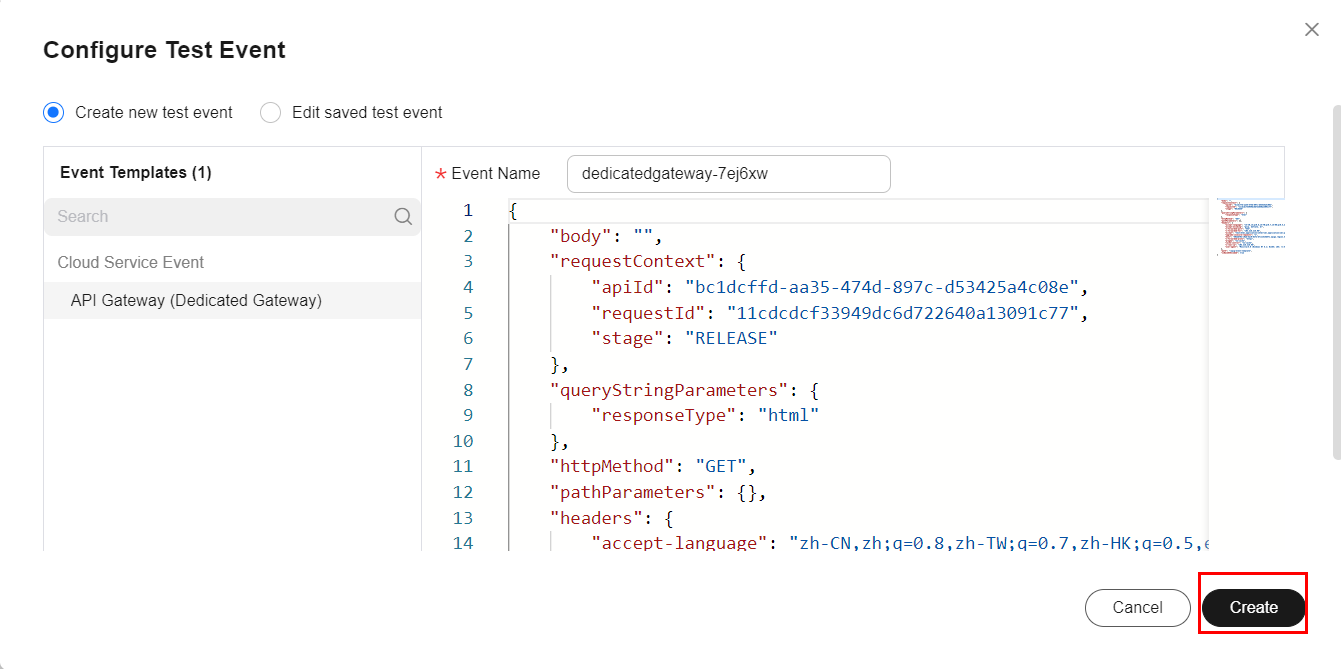
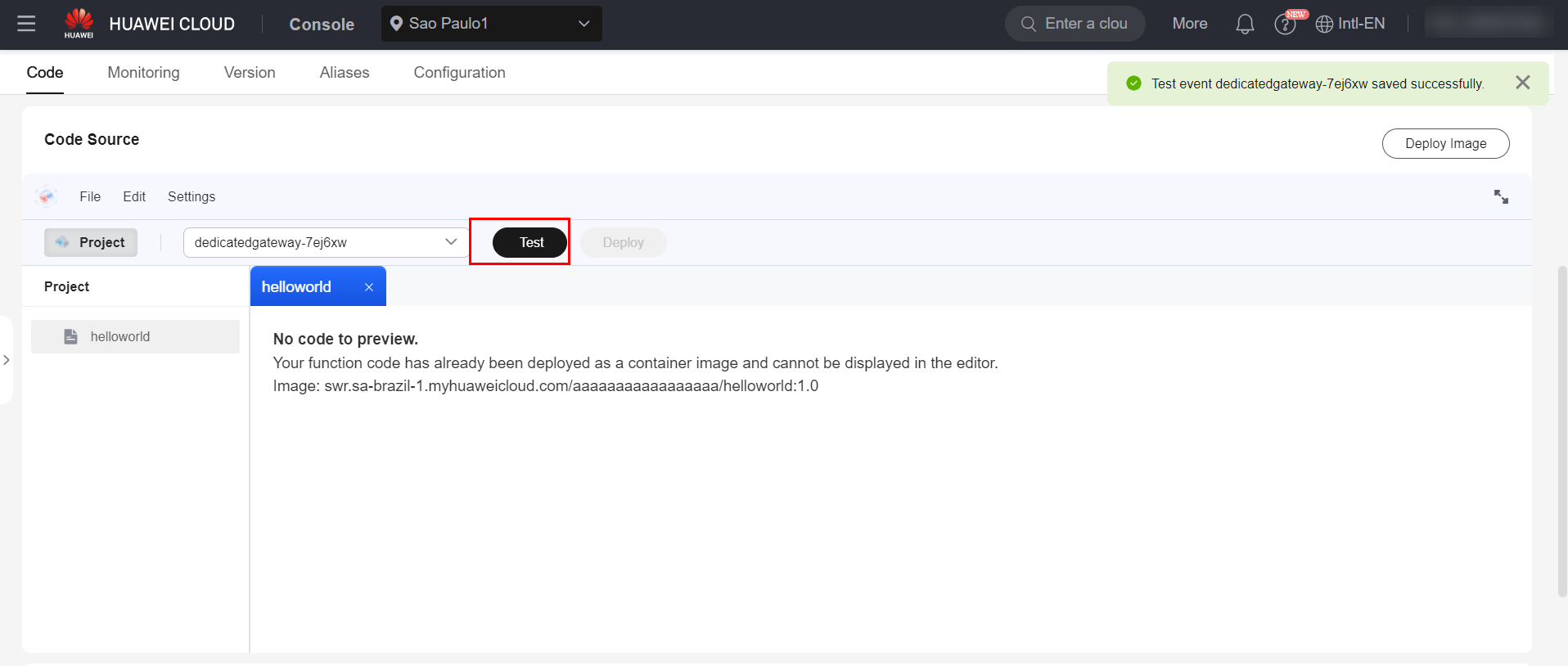
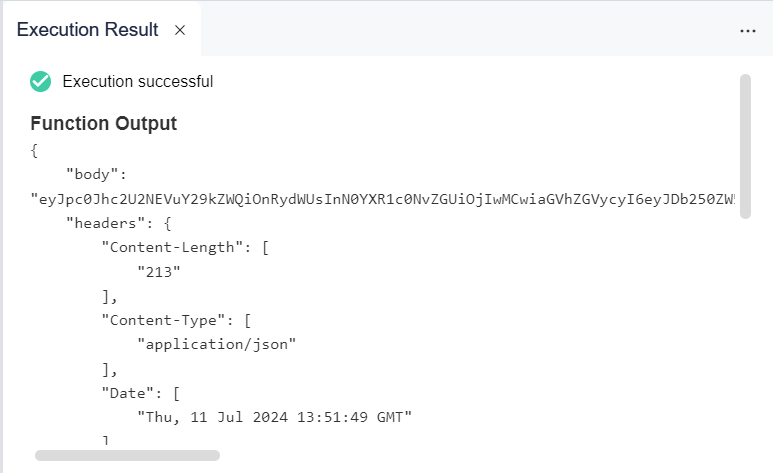
Importante: Caso a execução da função apresente o erro “runtime process is exited”, verifique a memória alocada para a função em “Configuration” e “Memory(MB)”, alocando mais memória.
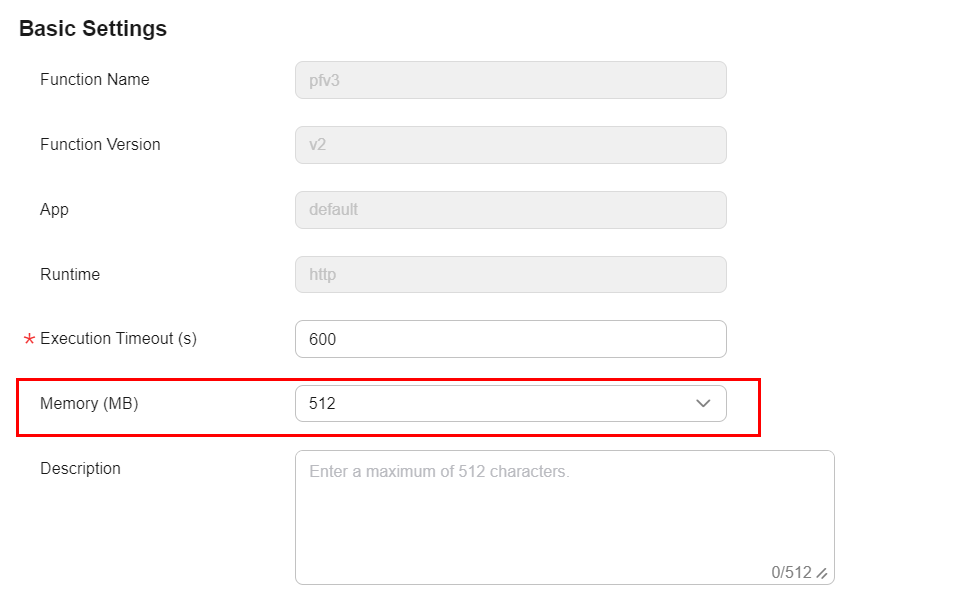
Por último, basta configurar um trigger para a função. Neste exemplo, o trigger que irá chamar a função do FunctionGraph será uma API Gateway do serviço APIG da HWC. Para criar um trigger, basta clicar em “+ Create Trigger” e configurar a instância do APIG, preenchendo o API Group, Environment, Security Authentication, protocolo e timeout.
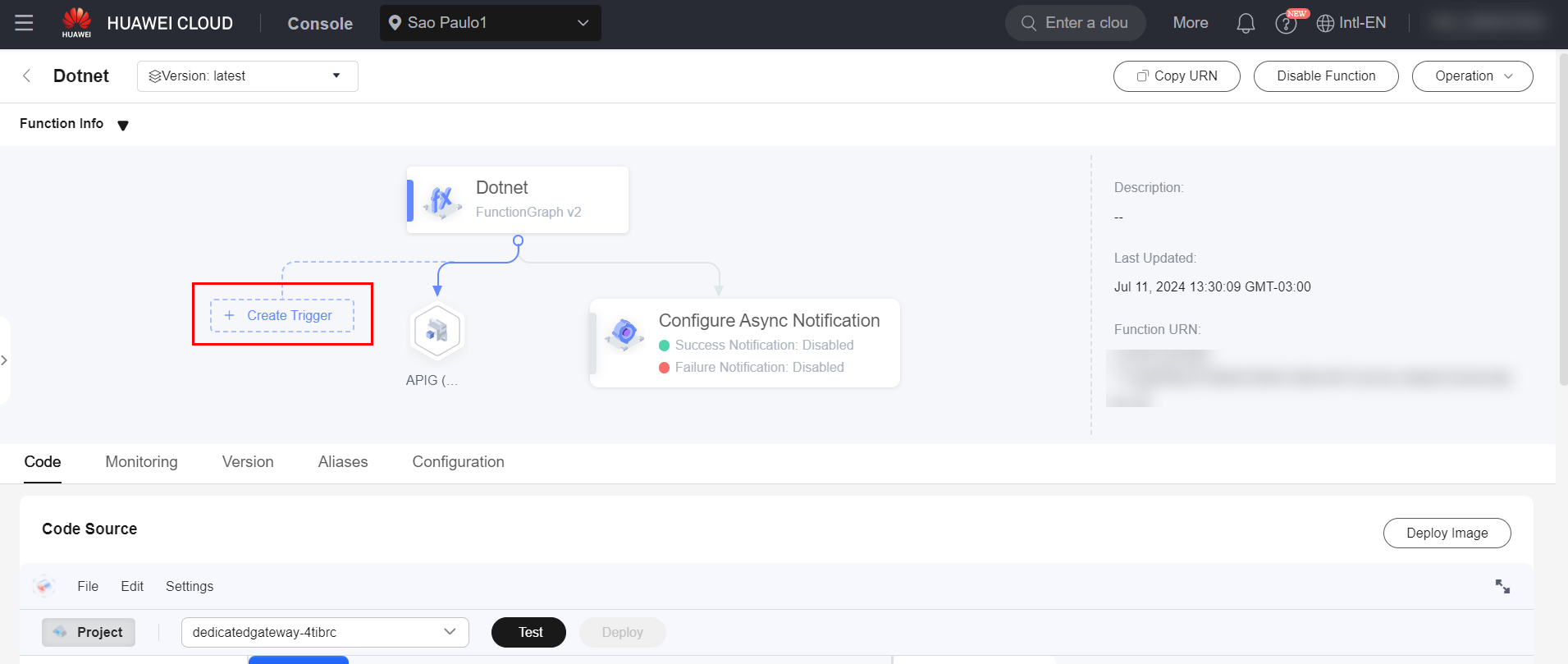
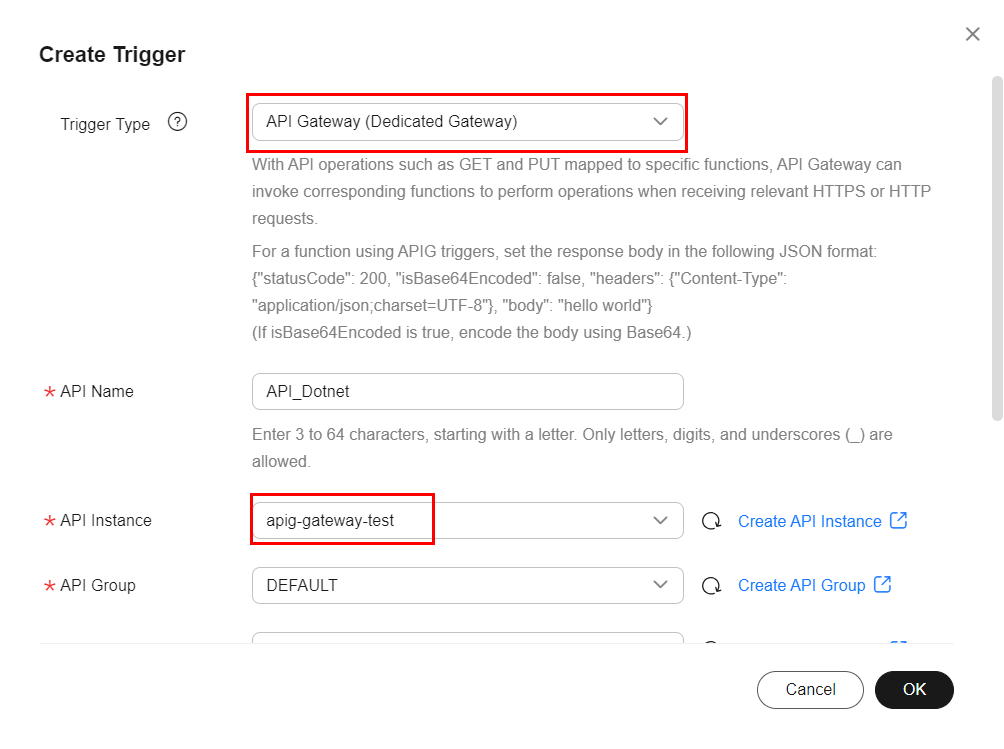
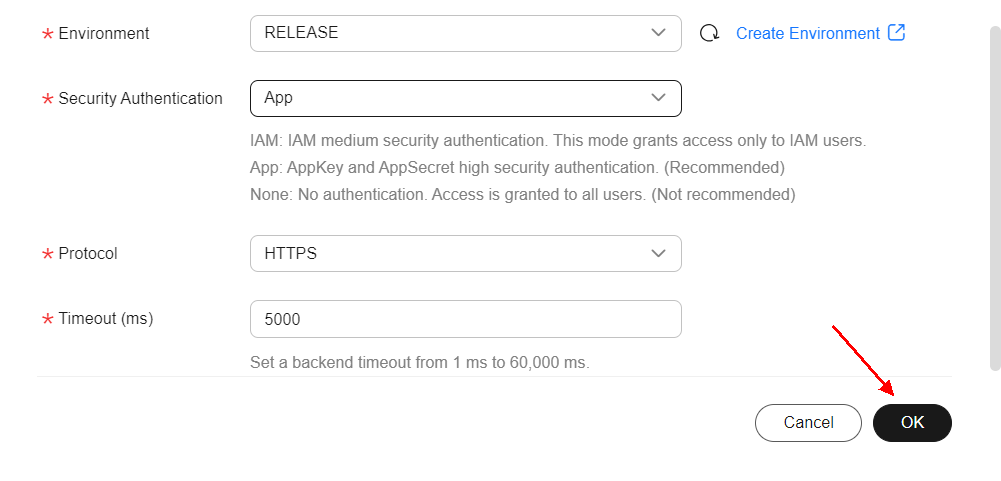
Vale ressaltar que na configuração da API relativa à chamada da função, deve ser explicitada a referida função como backend da API.
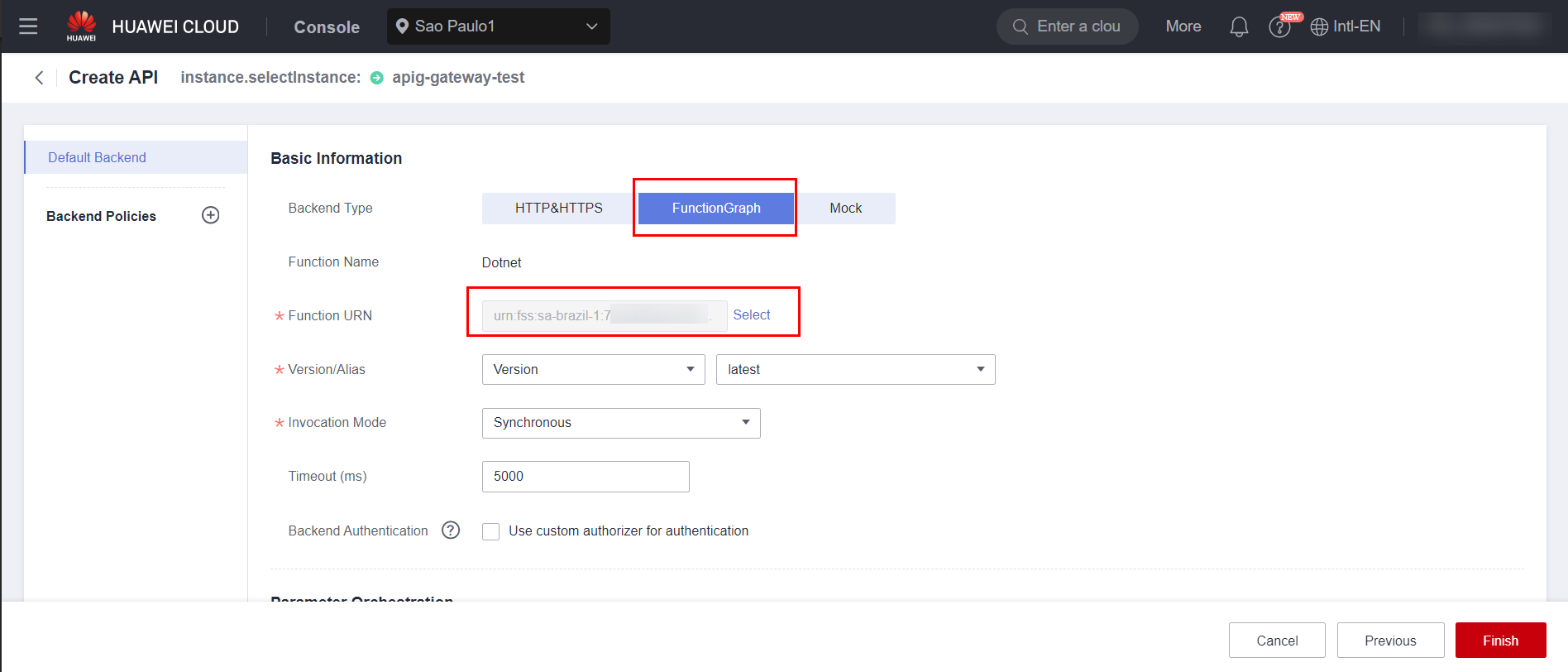
Exemplo
Neste exemplo, uma função escrita em .NET 8.0 foi desenvolvida com um trigger pelo API Gateway (APIG) da HWC para que, toda vez que for chamada, a função fazer uma requisição GET em um servidor HTTP remoto.
Chamando a API através do painel do API Gateway no console da HWC:
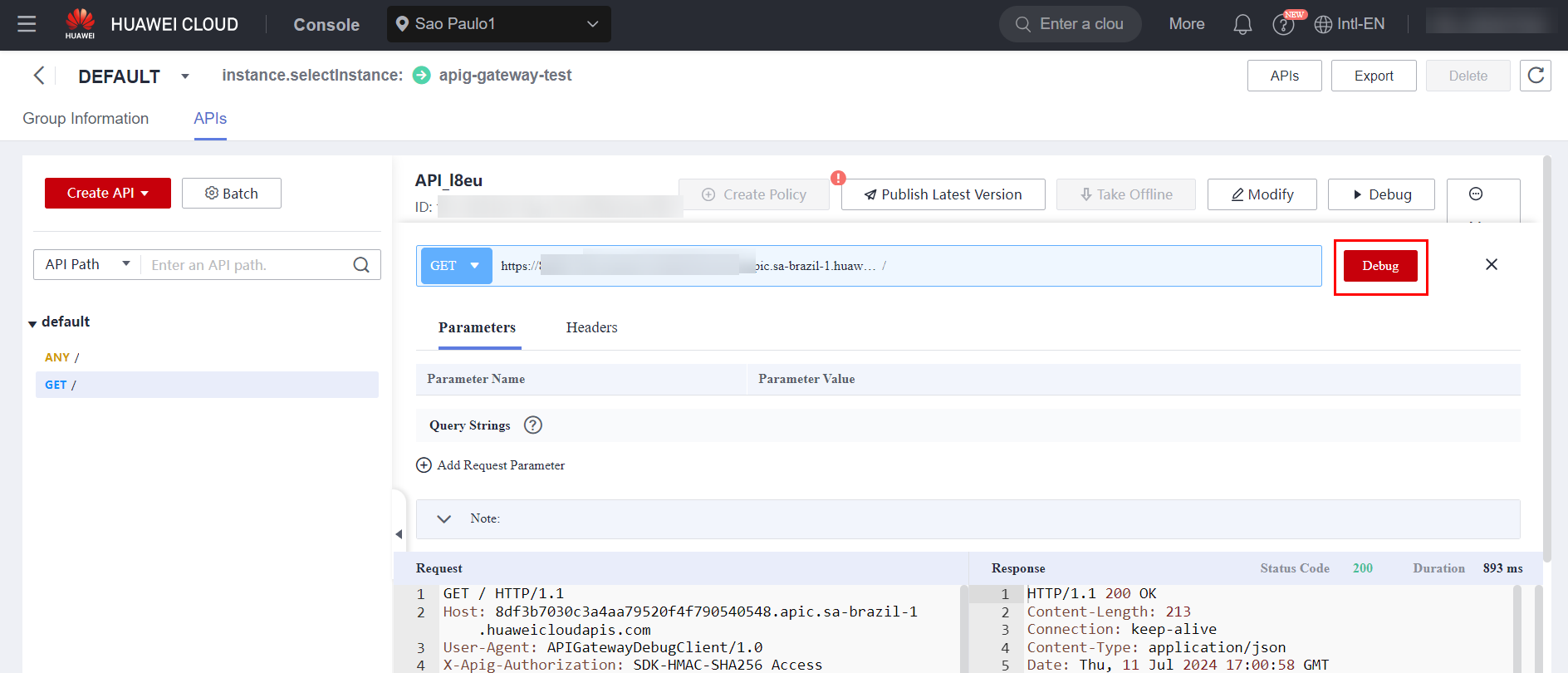
Listener do servidor HTTP remoto:

Resultado da execução da API:
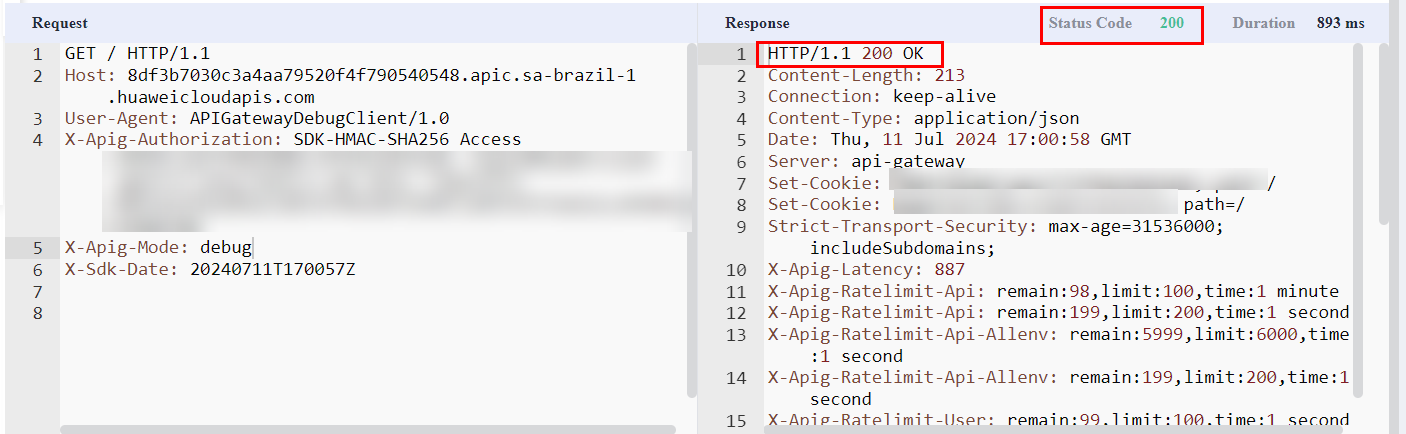
Referências
- Documentação do FunctionGraph: https://support.huaweicloud.com/intl/en-us/qs-functiongraph/functiongraph_04_0103.html.
